Чтобы создавать быстрые ярлыки для приложений, настроек или контактов, мы часто просто создаем ссылки в виде значков на главном экране или устанавливаем специальные виджеты. На этот раз мы покажем вам, как создавать скрытые панели с ярлыками для контактов, приложений или настроек, которые отображаются только при касании соответствующего места на экране.
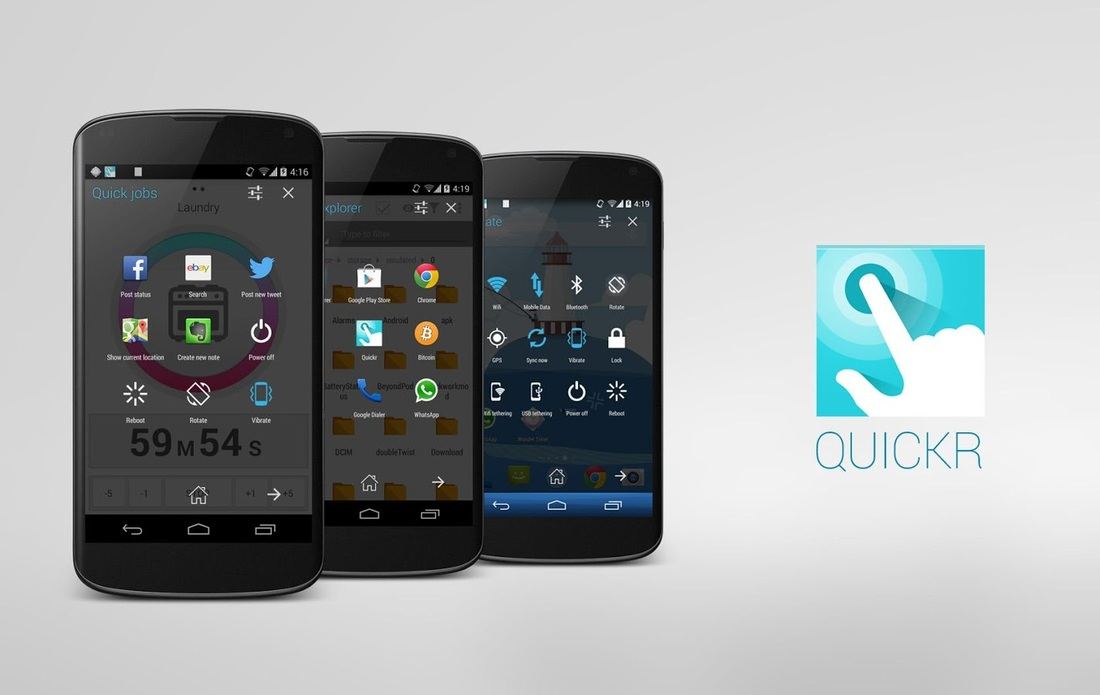
Благодаря скрытым панелям с опциями, переключателями или фотографиями контактов мы можем поддерживать идеальный порядок на главном экране и не загромождать его большим количеством значков или ссылок на элементы, которые отображаются постоянно и используются спорадически. Все, что вам нужно сделать, это удерживать палец в одном месте, и через некоторое время на экране появятся нужные предметы, которые мы можем использовать. Более того, панели можно вызывать из любой точки системы.
Чтобы создать их, мы будем использовать приложение, называемое Quickr. Приложение позволяет отображать панели с выбранными параметрами, вызывая их соответствующими жестами или удерживая палец в определенном месте на экране.
Как работает Quickr?
После запуска приложения мы увидим простое меню с параметрами «Горячие точки», «Панели» и «Настройки».
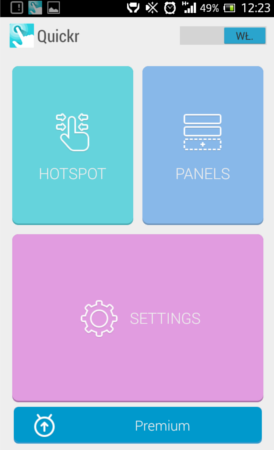
На вкладке «Горячие точки» мы выбираем место на экране, из которого мы будем открывать скрытые экраны, и назначаем соответствующие панели с аббревиатурами для них. С другой стороны, на вкладке «Панели» вы можете создавать свои собственные экраны с любыми ярлыками, которые будут назначены выбранной «горячей точке».
Настройка скрытых панелей с параметрами
Поскольку в программе есть панели, готовые к подключению, вы можете временно пропустить создание своего собственного и перейти прямо к вкладке «Горячие точки», чтобы прикрепить экраны образцов. На вкладке «Горячие точки» мы видим четыре прямоугольника в углах экрана. По умолчанию три скрыты, а один расширен, т. Е. Активен (имеется панель с настройками, закрепленными здесь).
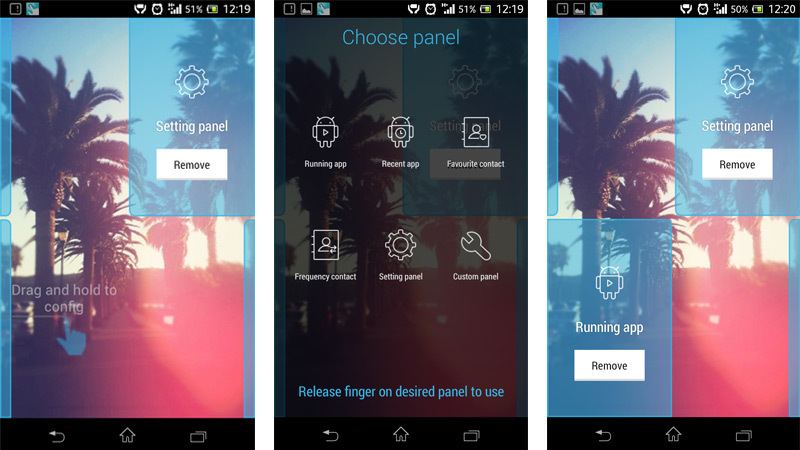
В бесплатной версии программы у нас есть возможность иметь два активных угла, поэтому он может выталкивать еще один (любой), а затем — удерживая палец на нем — выберите панель, которая будет прикреплена к месту.
Мы можем выбрать панель со списком текущих приложений (последние приложения), недавно запущенные приложения (недавний контакт), список избранных контактов, часто используемые контакты (частый контакт), а также настройки (панель настроек). Мы двигаем пальцем по панели, которую мы хотим прикрепить к выбранному месту, а затем отпустите.
Использование Quickr
После прикрепления панели к выбранному углу мы можем проверить работу приложения. Достаточно удерживать выбранный угол, затем перемещать его пальцем и заметить, что экран был затемнен и что параметры, выбранные на панели, были показаны посередине.
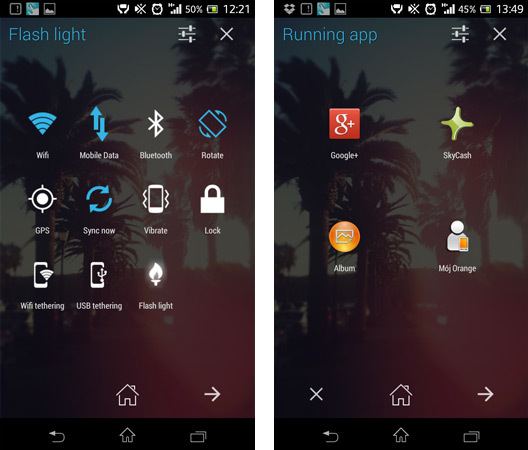
Чтобы выбрать параметр, перетащите палец в нужное место и отпустите. В моем случае из нижнего левого угла появляется панель с текущими приложениями, такие как Wi-Fi и Bluetooth-переключатели и фонарик в правом верхнем углу.
Создание собственных панелей
В приложении мы также можем создавать панели со своими опциями. Одна панель не должна ограничиваться, например, только настройками или открытыми приложениями. Ничто не мешает вам создать собственную панель с несколькими избранными контактами, Wi-Fi и Bluetooth-переключателями, а также ярлыки для наиболее часто используемых приложений.
Для этого мы запускаем настройки Quickr, и на этот раз мы переходим на вкладку «Панели». Мы касаемся плюса в верхнем правом углу, чтобы создать новую панель, а затем дать ей имя.
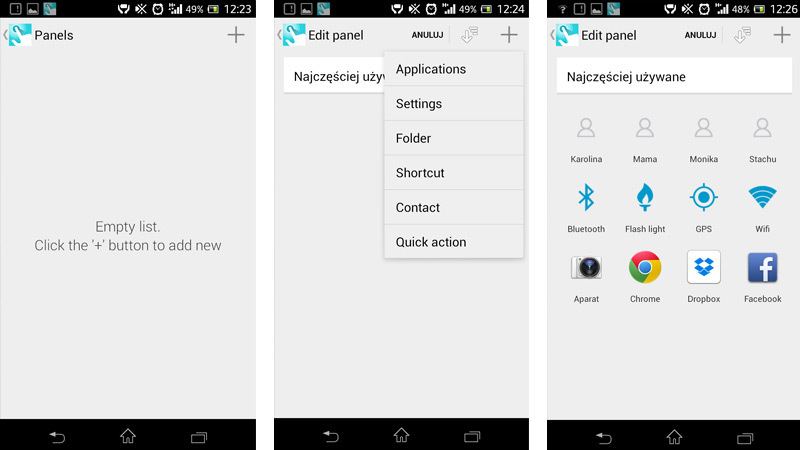
Опять же, мы касаемся плюса, чтобы добавить к нему определенные элементы на этот раз. Мы заметим, что меню будет разделено на категории. У нас есть доступные ссылки на приложения, настройки, папки, ярлыки для определенных функций, контакты и быстрые действия.
Выбрав элементы из нескольких категорий, мне удалось создать панель, в которой мои любимые контакты находятся в верхней строке, ниже приведены переключатели для наиболее часто используемых опций, а внизу — ярлыки для наиболее необходимых приложений. После создания такой панели все, что вам нужно сделать, это перейти на вкладку «Горячие точки» и прикрепить ее к выбранному углу.






